Что такое панель инструментов для видео и как ее использовать на Xiaomi
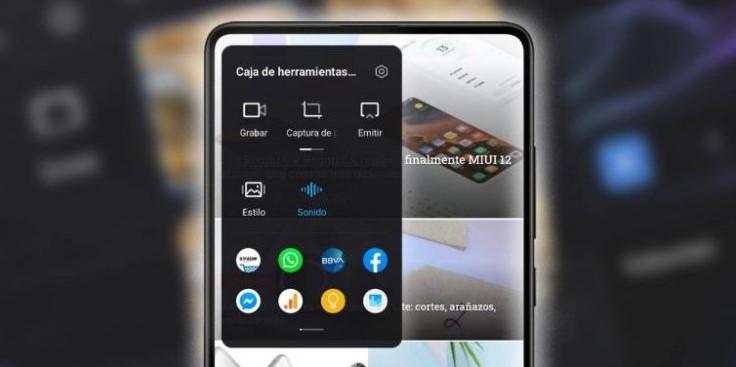
Среди множества опций, которые предлагает MIUI, мы находим Video Toolbox . Эта панель позволяет нам выполнять самые разные действия , от оптимизации изображения или звука в конкретном видео до быстрого запуска плавающих окон.
Video Toolbox позволяет встраивать «быстрый доступ» в каждое воспроизводимое видео. Будь то YouTube, Netflix, Chrome или любое другое приложение, эта функция очень полезна.
Например, приложение позволяет нам продолжать воспроизведение видео YouTube, даже если мы выключим экран . Мі можем регулировать цвет и интенсивность контраста картинки, чтобы видеть ее более приятной при ярком солнечном свете.
Еще одна утилита, которую содержит Toolbox, — возможность транслировать, запускать запись или делать снимки экрана видео, которое мы воспроизводим. Оно позволяет запускать другие приложения в формате плавающего окна, чтобы мы могли продолжить просмотр рассматриваемого видео и использовать другое приложение.
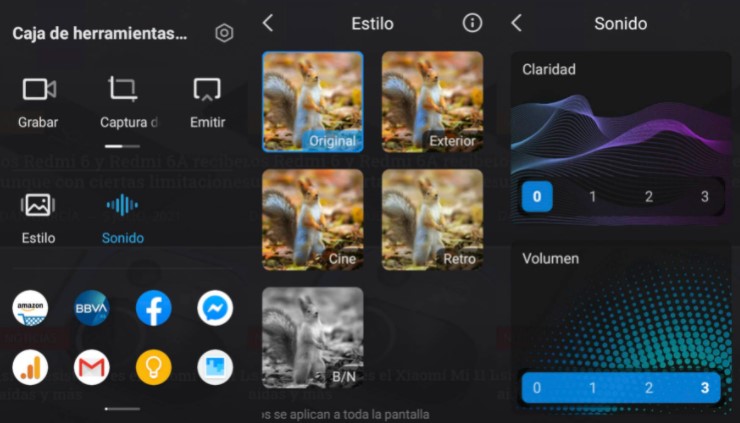
Как запустить Video Toolbox на Xiaomi и какие функции он включает
Чтобы запустить Video Tool Box на вашем Xiaomi, Redmi или POCO, нужно выполнить следующие шаги:
- Выберите «Настройки»> «Специальные функции»> «Панель инструментов видео».
- Оказавшись внутри, нам просто нужно активировать опцию « Video Toolbox» .
В разделе « Управление видеоприложениями » мы можем активировать, в каких приложениях может отображаться панель инструментов. Точно так же в опциях мы можем установить, в каком положении она будет расположена.
После того, как мы активировали Toolbox, отобразить ее будет так же просто, как запустить видео на YouTube, Netflix, Chrome или любом другом приложении.
После развертывания появятся различные варианты:
- Запись : записывайте экран нашего смартфона во время воспроизведения.
- Снимок экрана: сделайте снимок экрана.
- экран вашего смартфона выводится на другой монитор или телевизор через Wi-Fi.
- Воспроизведение звука видео с выключенным экраном : воспроизведите, например, видео YouTube, выключив экран смартфона.
- Стиль : позволяет изменять цвет и контраст видео для улучшения его визуализации.
- Звук : позволяет изменять качество и громкость воспроизводимого видео.
- Приложения: позволяет запускать приложение в формате плавающего окна, чтобы мы могли использовать его, не прекращая просмотра рассматриваемого видео.







